Kako nadograditi sa 32 na 64 windows 7
Počevši od Windows 7, operativni sistemi imaju dvije bitne verzije: 32-bitnu i 64-bitnu. Prvi je instaliran na većini starijih računara. Ne radi sa više od 3,5 GB RAM-a. Dragocjeno dugme koje će udvostručiti kapacitet računara ne postoji. Ovo se ne može učiniti bez ponovne instalacije sistema.
Ako odlučite da promenite, proverite da li vaš računar može da radi sa 64-bitnim sistemom:
- Kliknite desnim tasterom miša na Računar i izaberite Svojstva.
- Potražite liniju "Tip sistema" - nasuprot njoj treba pisati "x64 procesor".
- Uvjerite se da je “Instalirana memorija” najmanje 4 GB.
- Preuzmite drajvere za svaki uređaj i sačuvajte ih na eksternoj memoriji.
Savjet. Prije ponovne instalacije sistema, obavezno kopirajte važne podatke na sigurno mjesto.
Umetnite disk ili fleš disk sa operativnim sistemom i pokrenite instalaciju:
- izaberite x64 bitnu dubinu u instalacionom meniju;
- kliknite na "Instaliraj";
- prihvatite uslove licencnog ugovora i kliknite na „Dalje“;
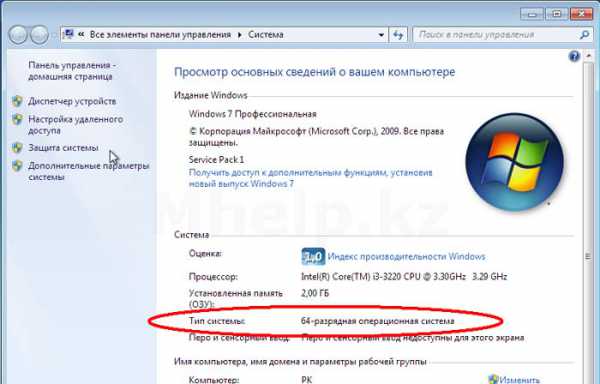 Ako želite da proširite mogućnosti operativnog sistema, ne možete bez ponovne instalacije
Ako želite da proširite mogućnosti operativnog sistema, ne možete bez ponovne instalacije - odaberite karticu "Napredno" i označite područje tvrdog diska na kojem je instaliran Windows;
- u "Opcije tvrdog diska (napredno)" odaberite zadatak za formatiranje diska;
- unesite ključ proizvoda;
- instalirajte drajvere ("Računar" - "Upravljanje" - "Upravljač uređajima").
Ako odlučite da ažurirate ne samo kategoriju, već i verziju sistema, onda kada prelazite sa x32 Windows 7 na x64 Windows 10, možete izgubiti ključ. Prvo, nadogradite na 32-bitne desetice.
Kako se prebaciti sa 32-bitnog na 64-bitni operativni sistem: video
KakHack.ru
64-bitni sistem: kako se prebaciti sa 32-bitne verzije i nazad
Danas se sve češće korisnici savremenih personalnih računara suočavaju sa konceptom 64-bitnih sistema. Konkretno, počevši od Windows 7 operativnog sistema i novijih, operativni sistemi podržavaju 64-bitnu arhitekturu. Uzimajući u obzir detalje rada i tehničke principe, pokušaćemo da nađemo rešenje problema kada 64-bitni sistem bude dostupan za instalaciju. Kako se prebaciti na njega sa 32-bitne verzije operativnog sistema?
Malo istorije
Prije nego što se krene u rješavanje takvog problema, potrebno je istaknuti neke istorijske tačke povezane s pojavom onoga što danas nazivamo sistemima sa 64-bitnom arhitekturom.
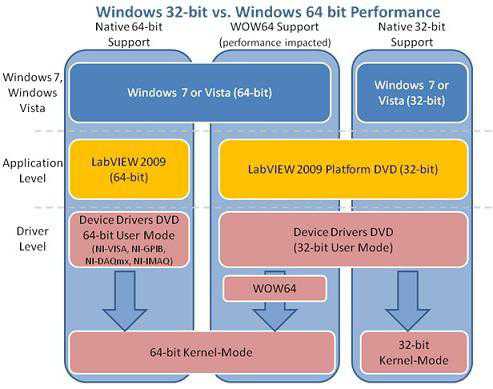
Kao što znate, ovdje sve ovisi o mogućnostima procesora. U početku su koristili 8-bitne, zatim 16-bitne i, konačno, 32-bitne aplikacije, čija je podrška postala moguća zahvaljujući izdavanju najnovije generacije procesora u obliku prvenca ove serije, i486.
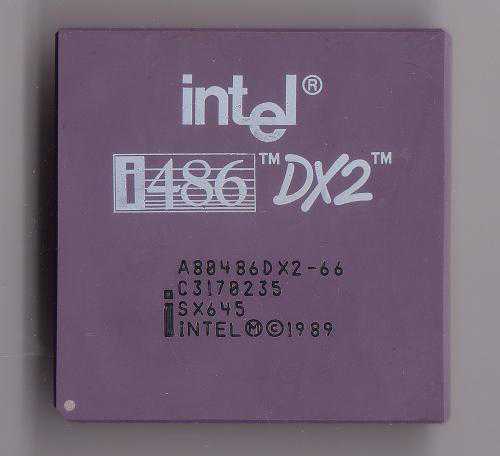
Dugo se ovo smatralo najmodernijim razvojem, sve dok Microsoft nije uveo novi "operativni sistem" u svijet. Ovo je bio 64-bitni Windows sistem (iako je postojala i 32-bitna verzija).

Prilikom testiranja postalo je jasno da procesori orijentisani na 32-bitnu arhitekturu jednostavno fizički nisu u stanju da adresiraju zahtjeve za memorijom preko 4 GB (u stvarnosti, ova brojka je čak i manja - 3,5 GB). Ovo se smatra apsolutnim ograničenjem 32-bitne platforme. Ali u svijetu kompjuterske tehnologije pojavile su se mnoge inovacije, poput MMX multimedijalnih naredbi, koje su zahtijevale sve više resursa. Tako se ispostavilo da je, s jedne strane, izašao 64-bitni operativni sistem, a s druge da su se pojavili novi 2- i 4-jezgarni procesori koji su bili sposobni za rad s njim.
Inače, izum 64-bitne arhitekture za Windows operativni sistem nije Microsoftov sopstveni razvoj. Činjenica je da se prvi 64-bitni sistem pojavio još 1985. godine i zvao se UNICOS. Ali jedno vrijeme je ostao nepotražen.
64-bitni sistem: prednosti
Što se tiče glavnih mogućnosti i prednosti 64-bitnih sistema, očigledno je da sa odgovarajućim hardverom mogu da obrađuju tokove podataka duplo brže. Njihovim dolaskom postalo je moguće povećati RAM do nezamislivih granica. Danas je 192 GB.
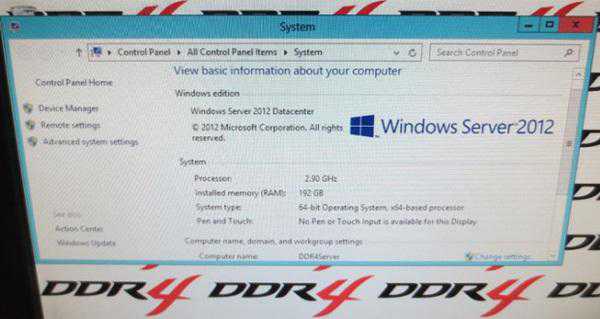
Naravno, postoje velike sumnje da će neko od korisnika moći da dostigne ovaj plafon. Čekaj! Kompjuterske igre koje koriste veoma složenu grafiku razvijaju se veoma brzo, tako da podizanje letvice za korišćenje RAM-a nije daleko.
Što se tiče 32-bitnih sistema, oni ne dozvoljavaju instaliranje više od 4 GB (kao što je gore navedeno). Na starijim mašinama i dalje morate razmišljati o izvodljivosti takve tranzicije (čak i ako postoji podrška za 64-bitnu arhitekturu), budući da će novi operativni sistem raditi mnogo sporije, makar samo zato što će jako opteretiti sistemske resurse.
Problemi sa zastarelom opremom
Ako se pitate kako napraviti prijelaz na 64-bitni sistem, odmah je vrijedno napomenuti tačku koja se odnosi na opremu instaliranu na vašem računalu ili laptopu.
Prije svega, ovo se tiče samog procesora. Prvo morate saznati njegovu modifikaciju (recimo, korištenjem uslužnog programa Everest), a zatim provjerite na web stranici proizvođača da li podržava 64-bit.
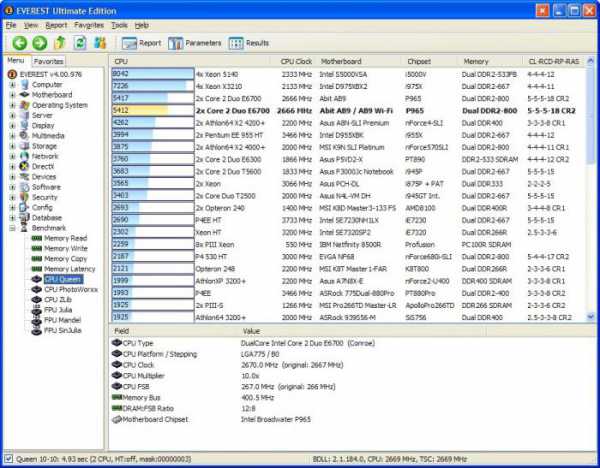
Isto važi i za drugu opremu kao što su čvrsti diskovi, skeneri, štampači itd. Moguće je da nakon instaliranja 64-bitnog sistema oni uopće neće raditi. Činjenica je da u vlastitoj bazi podataka Windows 7, 8 ili 10 nema drajvera za takvu opremu, a sami programeri jednostavno ne objavljuju nove drajvere za zastarjelu opremu.
64-bitni sistem: kako prebaciti?
Pogledajmo sada glavni problem prelaska na 64-bitnu verziju operativnog sistema Windows. Mnogi korisnici kupuju ili preuzimaju distribuciju koja sadrži 64-bitni sistem. Kako da se prebacim na njega bez ponovne instalacije? Pitanje na koje se može nedvosmisleno odgovoriti: nikako. Hajde da objasnimo zašto.
Ovo nije povezano toliko sa sistemima datoteka koliko sa samom arhitekturom sistema. Jednostavno ne predviđa nadogradnju sa 32-bitne verzije na 64-bitnu verziju, iako sistemi datoteka mogu biti isti (na primjer, NTFS). FAT32 nije podržan za sistemske diskove i particije.
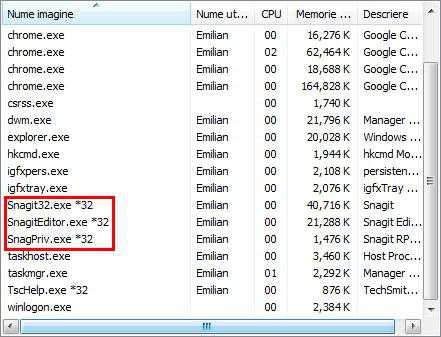
Ali na 64-bitnim sistemima možete pokrenuti 32-bitne aplikacije i programe bez problema (ali ne i obrnuto).
Što se tiče instalacije, morate koristiti originalni instalacioni disk i, kao glavnu akciju, formatirati tvrdi disk i logičke particije prema predloženoj shemi. Podrazumijeva se da vrijedne informacije prvo moraju biti sačuvane na prenosivom mediju, a prethodno instalirani programi i aplikacije će se morati ponovo instalirati. Kao što je gore spomenuto, nema ništa loše u činjenici da su dizajnirani za 32-bitne sisteme.
Obrnute akcije
Instalacija je završena i imamo 64-bitni sistem na našem računaru. Kako preći na 32-bitni operativni sistem ako vam nešto ne odgovara? Opet, nema šanse. Bit će potrebna potpuna ponovna instalacija. Imajte na umu da se u oba slučaja ovo odnosi ne samo na sam operativni sistem, već i na apsolutno sve drajvere, jer su i oni dizajnirani za upotrebu u sistemima sa određenom dubinom bita (x86 ili x64).
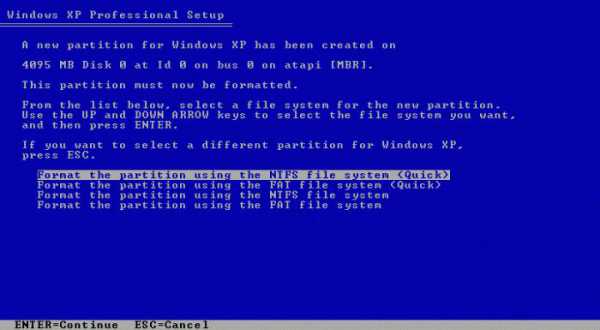
U tom slučaju možete napustiti NTFS sistem datoteka ili ga formatirati u FAT32.
Zaključak
To je, zapravo, sve na temu "64-bitni sistem: kako se prebaciti sa 32-bitne verzije." U principu, u tome nema ništa komplikovano. Jedina stvar koju svaki korisnik mora razumjeti: u ovom slučaju je potrebno obavezno formatiranje i potpuna ponovna instalacija operativnog sistema. To jednostavno neće biti moguće učiniti koristeći konvencionalna sredstva ažuriranja ili bilo koji drugi način.
Osim toga, važno je prethodno testirati hardversku opremu na kompatibilnost sa novom verzijom operativnog sistema, kao i pitanje izvodljivosti instaliranja 64-bitnog Windowsa na mašine male snage. Jer jednostavno možete postići suprotan efekat, kada performanse oslabe korištenjem resursa samog operativnog sistema.
fb.ru
Kako napraviti prijelaz na 64-bitne prozore.
Treba li ili ne treba da pređem na 64-bitne prozore?
Uglavnom, nije nas briga koja je natpisna pločica zaglavljena na procesoru.
Koji razlozi bi nas trebali natjerati da pređemo na 64-bitnu verziju operativnog sistema?
malo istorije:
Ranije su svi procesori bili 8-bitni. Zatim je došlo do prelaska na 16 bita, koje neki kompjuteri i konzole za igre nisu mogli prenijeti.
Poslednja revolucija sa prelaskom na 32 bita desila se davno, kada je Intel izbacio i486 procesor.
Takođe će vas zanimati da 64-bitni operativni sistem takođe nije izum našeg veka. Prvi od ovih sistema razvijen je davne 1985. godine. Bio je to UNICOS.
I tako... koje su prednosti 64-bitnih prozora.
Potrebe modernih programa su sve veće, daju im se sve više novih komandi (npr. MMX multimedijalne komande) i sve više memorije.
Njime je, sa memorijom, dostignuta granica na 32-bitnoj platformi. Procesor jednostavno ne može adresirati, čak ni teoretski, više od 4 GB memorije.
A praktično za Windows operativni sistem ova brojka je manja od 3,5 GB. Za računare sa više od 4 GB memorije ne postoji alternativa... samo prelazak na 64-bitnu verziju operativnog sistema.
Pitam se šta imam na računaru?
Samo otvorite File Explorer i potražite prečicu Moj računar. Desnom tipkom miša kliknite na nju i odaberite "Informacije o sistemu".

natpis glasi "64-bit", onda je to to - vaš računar je već napravio prelazak na modernu platformu.
A ako ne…
Prvo, hajde da saznamo da li je vaš procesor spreman za ovo. Da biste to učinili, u istom prozoru "Informacije o sistemu" odaberite "Upravitelj uređaja" i pronađite procesor. Po nazivu modela nalazimo ga na Google-u.

Otvorite kontrolnu tablu i ukucajte „Brači i alati za produktivnost“ u polje za pretragu. Ostat će jedan element. U njegovom prozoru kliknite na dugme sa štampačem...
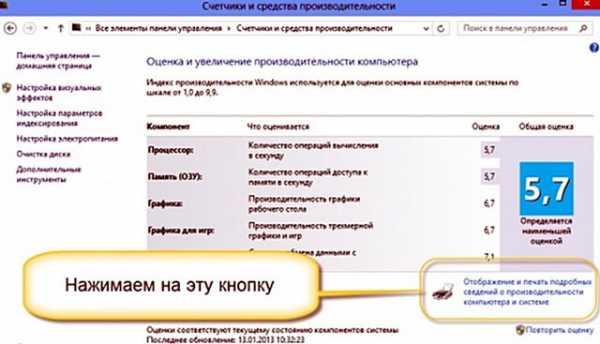
Ako primljeni izvještaj kaže da postoji 64-bitna podrška, slobodno nastavite.
Prelazak na 64-bitnu verziju samog operativnog sistema je prilično jednostavan. Jednostavno kliknite na "Ažuriraj" u Windows instalateru. Međutim, to neće uticati na vaše korisničke datoteke.
Međutim...problemi
Tako je... prelazak sa jedne platforme na drugu može biti fatalan za neke od vaših starih uređaja na vašem računaru: stare modeme, nepodržane video kartice, štampače.
Možete koristiti Microsoftov alat pod nazivom „Savjetnik za nadogradnju na Windows 7“.
Ova aplikacija će dati jasan odgovor u vezi prisutnosti drajvera za sve vaše uređaje.
Takođe, oni programi čiji programeri nisu napravili nove verzije sposobne za rad na 64-bitnim sistemima mogu prestati da rade.
Iako Microsoft tvrdi da gotovo svi 32-bitni programi ne gube funkcionalnost ni u 64-bitnom izdanju.
Ovo izgleda istina!
Na primjer, nisam naišao na nekompatibilne programe prilikom promjene dubine bita.
Dakle...ostanite na 32-bitnom operativnom sistemu i zadovoljite se sa 3,5 GB memorije ili nadogradite na 64-bitni sistem???
Istovremeno, postoji mogućnost da ćete morati prestati koristiti neke stare uređaje i programe.
Poteškoće mogu nastati ako je mrežni štampač povezan sa računarom sa 64-bitnim Windows 7.
U tom slučaju, 32-bitni računar povezan na ovu mrežu neće moći da izabere ovaj uređaj za štampanje. Rešenje može biti instaliranje 32-bitnog drajvera štampača na 64-bitni operativni sistem.
Ali to nije uvijek moguće i funkcionira samo ako je moguće raspakirati instalacioni paket i instalirati drajver putem INF datoteke.
Vlasnici NAS servera ili rutera sa USB portom mogu brže da reše problem povezivanjem štampača ili skenera na ove uređaje.
Ali dobitak u performansama za sisteme sa velikom količinom RAM-a je toliko očigledan da nema potrebe da plačete zbog nekog modema proizvedenog u prošlom veku.
Većina štampača, kamera i drugih perifernih uređaja danas ima 64-bitne drajvere koji pružaju besprekorne performanse na operativnom sistemu visokih performansi.
Međutim, postoji jedno glavno upozorenje za ovaj događaj:
Da biste instalirali Windows 7, možete odabrati opciju "Ažuriraj", kao što je gore savjetovano, ovo je za spremanje korisničkih datoteka, postavki i programa.
Međutim... samo ako koristite 32-bitnu verziju operativnog sistema Windows Vista i želite da nadogradite na 32-bitnu verziju operativnog sistema Windows 7. Isto tako, ako vaš računar koristi 64-bitnu verziju operativnog sistema Windows Vista, možete samo nadogradite na 64-bitnu verziju Windowsa 7.
Za više informacija pogledajte Česta pitanja o nadogradnji na Windows 7 na Windows web stranici.
Ako želite da izvršite nadogradnju sa 32-bitne verzije operativnog sistema Windows na 64-bitnu verziju Windowsa 7 ili obrnuto, trebalo bi da napravite rezervnu kopiju svojih datoteka i odaberete punu instalaciju Windowsa 7.
Zatim morate vratiti datoteke i ponovo instalirati programe
Da biste instalirali Windows 7 64-bitni na računar koji koristi 32-bitni Windows, moraćete da pokrenete računar pomoću Windows 7 64-bitnog instalacionog diska ili datoteka.
Ako računar koji se pokreće sa Windows 7 64-bitnim instalacionim diskom ili datotekama ne podržava tu verziju Windowsa, dobićete poruku o grešci Windows Boot Manager.
Umjesto toga, morat ćete koristiti Windows 7 32-bitni instalacioni disk ili datoteke.
Windows Easy Transfer ne premešta datoteke iz 64-bitnog Windowsa u 32-bitni Windows.
Ako vaš računar koristi 64-bitnu verziju operativnog sistema Windows Vista, ali planirate da instalirate 32-bitnu verziju operativnog sistema Windows 7, možete ručno prenijeti datoteke na eksterni medij ili koristiti funkciju sigurnosne kopije i vraćanja u Windows Vista da to uradite .
Za više informacija pogledajte Sigurnosno kopiranje datoteka i Vraćanje sigurnosne kopije iz prethodne verzije operativnog sistema Windows na web lokaciji Windows.
Ako koristite 64-bitnu verziju Windows XP-a, morat ćete ručno prenijeti datoteke na vanjski medij.
Ovo je takav trik... ali s druge strane, ako imate moćan procesor, grijeh je ne instalirati 64-bitni Windows.
Mislim da postoje argumenti u korist preduzimanja radnji za prelazak na 64-bitne prozore.
wp.aspekti.eu
Kako se prebaciti sa 64-bitnog na 32-bitni sistem
Mnogi ljudi su zabrinuti zbog pitanja kako prebaciti sa 64 na 32 Windows 7 bez ponovne instalacije. Danas je većina personalnih računara u svetu opremljena 64-bitnim sistemom. Hajde da shvatimo šta je to. Prema Wikipediji, dubina bita je broj bitova (bitova) elektronskog (posebno perifernog) uređaja, magistrale, koje uređaj istovremeno obrađuje ili prenosi putem magistrale. Ispostavilo se da broj bitova znači širinu privremene memorije podataka. Stoga je 64-bitni sistem produktivniji od 32-bitnog, 16-bitnog ili 8-bitnog sistema.
Karakteristike svakog bita.

Prvo, pređimo na glavne tačke 64-bitnog sistema: Brzina procesora. Ovo je najvažnija prednost 64-bitnog sistema. 32-bitni procesor pokriva samo 2^32 adrese, dok 64-bitni procesor pokriva 2^64 adrese. Jeste li primijetili koliko su se poboljšale performanse sistema? Ranije je 32-bitni kapacitet bio sasvim dovoljan ako imate jednostavnu kancelarijsku kutiju preko koje pristupate Internetu i povremeno ispisujete dokumente, tada bi bio dovoljan i jednostavan kapacitet. Ali za složene svrhe, na primjer, korištenje složenih programa za uređivanje videa ili instaliranje modernih velikih igara, morat ćete instalirati 64-bitnu arhitekturu.

64-bitna verzija je već prilično stara. Možda nećete vjerovati, ali prvi računar sa ovom arhitekturom izašao je 1985. godine! Ispostavilo se da je to bilo prije više od 30 godina! Ali mnogi misle da se ovaj sistem pojavio tek nedavno i da je djelo najviših umova moderne informatičke nauke. A nakon izlaska prvog PC-a, 17-18 godina smatrali su se dostojnim instaliranja samo na ogromnim serverima i velikim računarima.

Ali bilo bi lijepo kada bismo odmah znali kada nam je arhitektura došla. Kada smo počeli da koristimo uređaje, nismo shvaćali da koristimo takav kapacitet. Igraće konzole - Playstation 2 i Nintendo 64 su imali 64-bitne motore! Mnogi ljudi su ih koristili. Štaviše, pojavili su se 6-7 godina prije pojave na tržištu velikog broja personalnih računara takvog kapaciteta.
Takođe, razlog dugotrajnog prilagođavanja sistema našim životima je veliki broj problema sa vozačima. Microsoft je 2001. godine izdao 64-bitni Windows XP, ali i dalje nije prihvaćen. Ista stvar se desila i sa Windows Vistom. I samo na "sedmici" došlo je do ozbiljne neravnoteže u statistici - ogroman broj korisnika je shvatio da je mnogo veća dubina bita od 64 bita divna stvar koja je kvalitativno poboljšala performanse računara.
A ako razmotrimo ovo pitanje u smislu drugih operativnih sistema, možemo vidjeti da se usvajanje ovog bitnog kapaciteta odvijalo istim sporim tempom – samo na verzijama 2006-2010 postalo je široko rasprostranjeno.
Mit o nemogućnosti 64-bitnog sistema da radi na laptopovima.
Tamo može raditi prilično dobro, samo vam treba laptop sa visokim performansama, inače jednostavno neće biti smisla.
Ali ponavljamo još jednom - laptop ili računar - nema razlike za operativni sistem.
Koristi se mnogo veća količina RAM-a. Sa 32 bita, možete koristiti samo 4 gigabajta RAM-a. Ako instalirate više kapaciteta na 32-bitni sistem, nećete to uopće osjetiti - više jednostavno neće biti iskorišteno. Nažalost, ne znaju svi korisnici to često čuju negodovanje zbog instaliranih preko 4 GB RAM-a - zašto smo instalirali dodatnih 8 GB RAM-a, ali se brzina rada uopće nije povećala. Odgovor leži u 1 parametru – kapacitet bita sistema. Obično sistem uzima 1 gigabajt RAM-a, drugi gigabajt ide na video karticu i samo 2 GB ostaje za rad. A to zaista nije dovoljno za pokretanje 2-3 ozbiljna programa.
Pređimo na nedostatke sistema. Sistemska jedinica će zahtijevati ponovnu instalaciju svih komponenti. Da biste to učinili, morat ćete potražiti upravljačke programe za starije uređaje, što je težak zadatak. Dobro je ako imate moderan uređaj i već imate drajvere. Ali ako morate ponovo da tražite drajvere, onda je bolje da unapred vodite računa o njihovoj dostupnosti - ako promenite sistem, a potrebni drajveri ne postoje, moraćete da izdvojite za novu komponentu sistema, a vi jednostavno će morati baciti stari.
Ako imate instalirano manje od 4 GB RAM-a, onda nema smisla instalirati 64-bitni - jednostavno nemate dovoljno RAM-a. Apsolutno svi programi će zauzeti nekoliko posto više memorije i stoga vam stara količina RAM-a neće pomoći.
